Как обмениваться файлами между виртуальными машинами
С ростом популярности облачных вычислений и технологий виртуализации виртуальные машины (ВМ) стали важным инструментом для предприятий и отдельных пользователей. Однако проблема совместного использования файлов между виртуальными машинами и хостами или другими виртуальными машинами по-прежнему находится в центре внимания многих пользователей. В этой статье будут подробно представлены распространенные методы, этапы работы и меры предосторожности при совместном использовании файлов виртуальных машин, а также предоставлено практическое руководство, основанное на актуальных темах и популярном контенте за последние 10 дней.
1. Распространенные методы обмена файлами виртуальных машин
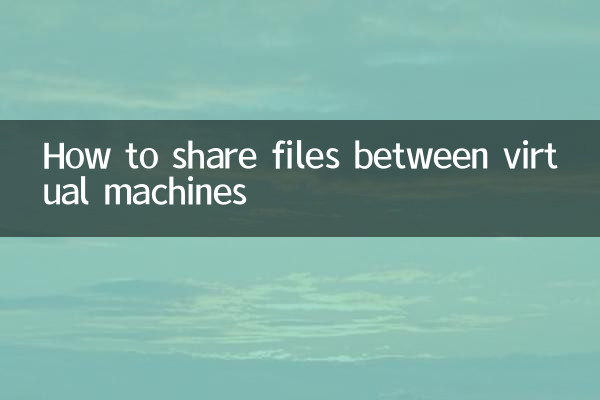
Совместное использование файлов виртуальных машин может быть достигнуто различными способами. Вот несколько распространенных методов:
| метод | Применимые сценарии | преимущество | недостаток |
|---|---|---|---|
| общая папка | Между хостом и виртуальной машиной | Простое управление, дополнительная настройка сети не требуется. | Полагайтесь на инструменты виртуальных машин (например, VMware Tools). |
| Совместное использование сети (Samba/NFS) | между несколькими виртуальными машинами | Кроссплатформенная поддержка и высокая гибкость | Требуется конфигурация сети |
| Синхронизация облачного хранилища | Поделиться между устройствами | Доступ в любое время и в любом месте | Полагайтесь на подключение к Интернету |
| Монтировать диск напрямую | Массовая передача файлов | Быстрая скорость передачи | Необходимо выключить виртуальную машину |
2. Действия по совместному использованию файлов виртуальной машины
Ниже приводитсяРабочая станция VMwareиВиртуалБоксВ качестве примера мы представим конкретные шаги по предоставлению общего доступа к папке:
1. Настройки общей папки VMware Workstation.
(1) Установите VMware Tools. После запуска системы на виртуальной машине выберите «Виртуальная машина» > «Установить VMware Tools» в строке меню.
(2) Включение общих папок: щелкните правой кнопкой мыши имя виртуальной машины, выберите «Настройки» > «Параметры» > «Общие папки» и установите флажок «Всегда включать».
(3) Добавить общий каталог: нажмите кнопку «Добавить», выберите папку на хосте и установите имя общего ресурса.
(4) Доступ к общим папкам. На виртуальных машинах общие папки обычно располагаются/mnt/hgfsкаталоге (система Linux) или в «Сети» (система Windows).
2. Настройки общей папки VirtualBox.
(1) Установите гостевые дополнения VirtualBox. После запуска системы на виртуальной машине выберите «Устройство» > «Установить улучшения» в строке меню.
(2) Добавьте общую папку: щелкните правой кнопкой мыши имя виртуальной машины, выберите «Настройки» > «Общая папка», нажмите кнопку «Добавить» справа и выберите папку на хост-компьютере.
(3) Подключите общую папку: на виртуальной машине вы можете подключить общую папку с помощью следующей команды (например, система Linux):
sudo mount -t vboxsf точка монтирования имени общей папки
3. Сочетание горячих тем за последние 10 дней и обмена файлами на виртуальных машинах.
В последнее время следующие актуальные темы были тесно связаны с общим доступом к файлам виртуальных машин:
| горячие темы | Ассоциация с файловыми ресурсами |
|---|---|
| Рост удаленной работы | Обеспечьте межрегиональное сотрудничество благодаря совместному использованию файлов виртуальных машин. |
| Проблемы безопасности данных | Требования к управлению разрешениями и шифрованию для общих папок |
| Технология виртуализации с открытым исходным кодом | Совместное использование решений для таких инструментов, как KVM/QEMU |
| Обновление услуги облачного хранилища | Гибридная модель хранения в сочетании с виртуальными машинами |
4. На что следует обратить внимание при совместном использовании файлов виртуальных машин
1.Управление разрешениями: убедитесь, что разрешения для общих папок установлены правильно, чтобы избежать утечки конфиденциальных данных.
2.Оптимизация производительности: Для передачи больших файлов рекомендуется использовать напрямую смонтированные диски или общие сетевые ресурсы (например, NFS).
3.Проблемы совместимости: Могут быть различия в функциях совместного использования различных программ виртуальных машин (таких как VMware, VirtualBox, Hyper-V).
4.сетевая безопасность: При использовании общего доступа к сети рекомендуется настроить правила брандмауэра, ограничивающие доступ к диапазонам IP-адресов.
5. Резюме
Совместное использование файлов виртуальных машин является базовой функцией в технологии виртуализации, и освоение методов ее работы может значительно повысить эффективность работы. Независимо от того, синхронизируется ли она через общие папки, общие сетевые ресурсы или облачное хранилище, пользователи должны выбрать наиболее подходящее решение, исходя из реальных потребностей. В то же время, в сочетании с недавними актуальными темами, такими как удаленный офис и безопасность данных, практика обмена файлами может быть дополнительно оптимизирована.
Я надеюсь, что эта статья поможет вам лучше понять и использовать функцию общего доступа к файлам виртуальной машины. Если у вас есть какие-либо вопросы или предложения, пожалуйста, оставьте сообщение в области комментариев для обсуждения!
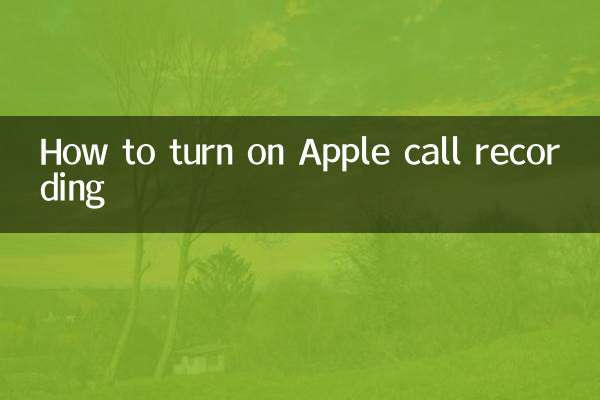
Проверьте детали
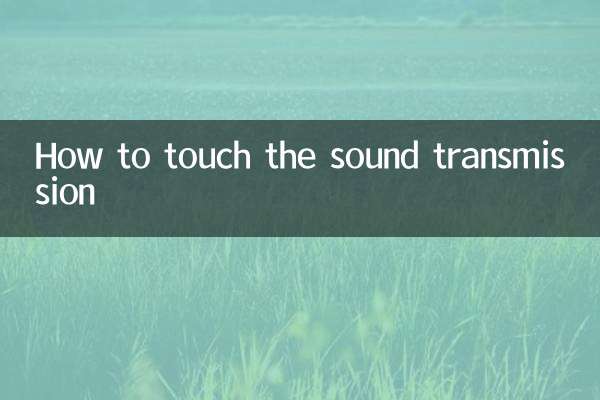
Проверьте детали